ADI : Gérer les éléments dans les sections de liste
Temps de lecture : 5 min
Certaines sections que vous pouvez ajouter à votre site, telles que Témoignages ou Services, contiennent une liste d'éléments de liste que vous pouvez personnaliser.
Vous pouvez ajouter, modifier, supprimer des éléments de liste et les réorganiser en fonction de vos besoins. Chaque élément de la liste peut contenir du texte, des médias et un bouton et vous pouvez choisir ce que vous souhaitez voir afficher.
Dans cet article, apprenez-en plus sur :
Ajouter un élément à une liste
Si vous avez besoin de plus d'éléments dans votre liste, vous pouvez les ajouter selon vos besoins. Par exemple, si votre section est Témoignages, vous voudrez peut-être en ajouter au fur et à mesure que vous les recevez de vos clients.
Pour ajouter un élément à la liste :
- Cliquez sur la section qui contient les éléments de la liste dans ADI.
- Cliquez sur l'icône Modifier
 .
. - Cliquez sur Ajouter un élément.
- Cliquez sur le nom du nouvel élément que vous venez d'ajouter.
- Saisissez les détails de votre élément.
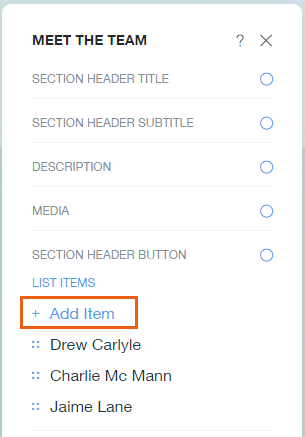
Remarque :
ADI modifie automatiquement la mise en page de la section pour l'adapter au nouveau nombre d'éléments de la liste.
Supprimer un élément d'une liste
Si vous en avez besoin, vous pouvez supprimer un élément d'une liste.
Pour supprimer un élément de liste :
- Cliquez sur la section qui contient les éléments de la liste dans ADI.
- Cliquez sur Modifier.
- Survolez l'élément que vous souhaitez supprimer et cliquez sur l'icône Paramètres
 .
. - Cliquez sur Supprimer.
- Cliquez sur Supprimer pour confirmer.

Remarque :
ADI modifie automatiquement la mise en page de la section pour l'adapter au nouveau nombre d'éléments de la liste.
Modifier un élément de liste
Chaque élément de la liste peut contenir du texte, des médias et des boutons. La mise en page est la même pour tous les éléments de la liste et ils ont tous les mêmes types de contenu. Cependant, vous pouvez personnaliser le contenu (texte, média et bouton) de chaque élément de la liste individuellement.
Pour modifier un élément de la liste :
- Cliquez sur la section qui contient les éléments de la liste dans ADI.
- Cliquez sur Modifier.
- Survolez l'élément que vous souhaitez modifier et cliquez sur l'icône Paramètres
 .
. - Cliquez sur Modifier pour apporter des modifications à votre liste.
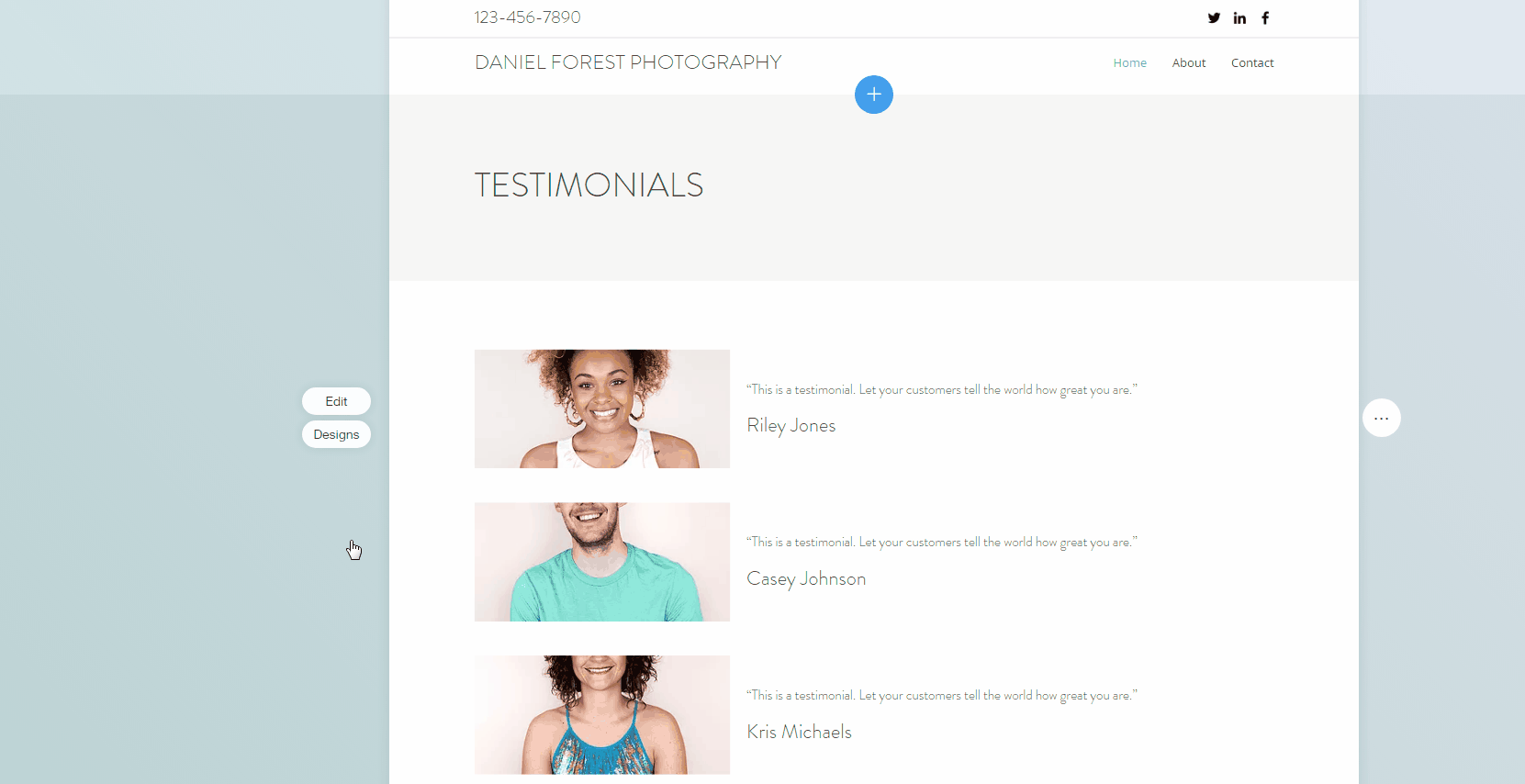
Afficher ou masquer des parties d'éléments de liste
Chaque élément de la liste peut contenir du texte, des médias et un bouton et vous pouvez choisir ce que vous souhaitez voir afficher en cochant ou en désélectionnant la case.
Pour afficher ou masquer des parties d'un élément :
- Cliquez sur la section qui contient les éléments de la liste dans ADI.
- Cliquez sur Modifier.
- Cliquez sur le nom de l'élément sous Éléments de la liste.
- Cliquez sur l'icone Afficher/masquer
 à côté du champ.
à côté du champ.
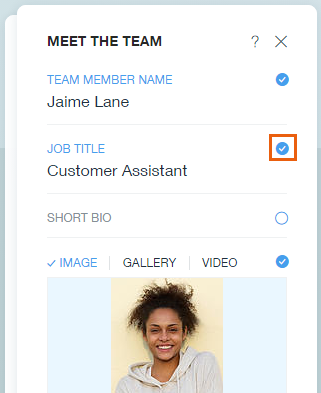
Important :
Si vous masquez une partie d'un élément de liste tel que Média, il est masqué pour tous les éléments de la liste.
Modifier l'image dans un élément de la liste
Les sections qui contiennent des listes ont été conçues par des professionnels, à l'aide d'images liées à votre entreprise. Cependant, vous pouvez modifier les images à tout moment pour l'adapter à vos besoins.
Pour changer l'image d'un élément de la liste :
- Survolez la section qui contient la liste dans ADI.
- Cliquez sur Modifier.
- Survolez l'élément de la liste.
- Cliquez sur l'icône Modifier
 .
. - Cliquez sur Modifier et remplacer.
- Cliquez sur Remplacer.
- Sélectionnez une image ou cliquez sur + Importer un média pour ajouter la vôtre.
- Cliquez sur Appliquer.
Réorganiser les éléments de votre liste
Vous pouvez réorganiser les éléments de la liste de manière à ce qu'ils apparaissent dans l'ordre de votre choix.
Pour réorganiser les éléments de votre liste :
- Cliquez sur la section de votre site qui contient la liste dans ADI.
- Cliquez sur Modifier.
- Faites glisser et déposez les éléments de la liste dans le nouvel ordre.
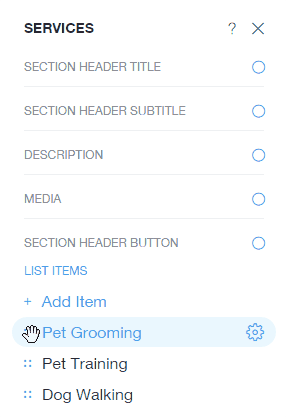
Créer une nouvelle page à partir d'un élément de la liste
Vous pouvez activer n'importe quel élément d'une section de liste (ex. Services, FAQ, Témoignages etc.) dans sa propre page. Cela signifie que vous pouvez ajouter plus d'informations à l'élément de liste sur sa propre page complète, plutôt que dans la petite section de la section de liste.
Pour créer une nouvelle page à partir d'un élément de liste :
- Cliquez sur la section qui contient la liste.
- Cliquez sur Modifier.
- Survolez les éléments de la liste.
- Cliquez sur l'icône Paramètres
 .
. - Cliquez sur Élément de la page.
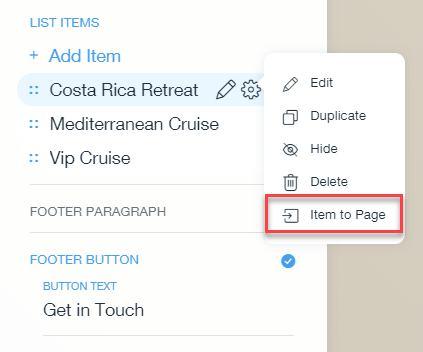
Remarque :
Si une page est créée à partir d'un élément, lorsque les visiteurs cliquent sur l'élément, ils sont dirigés vers la page.
Cela vous a-t-il aidé ?
|